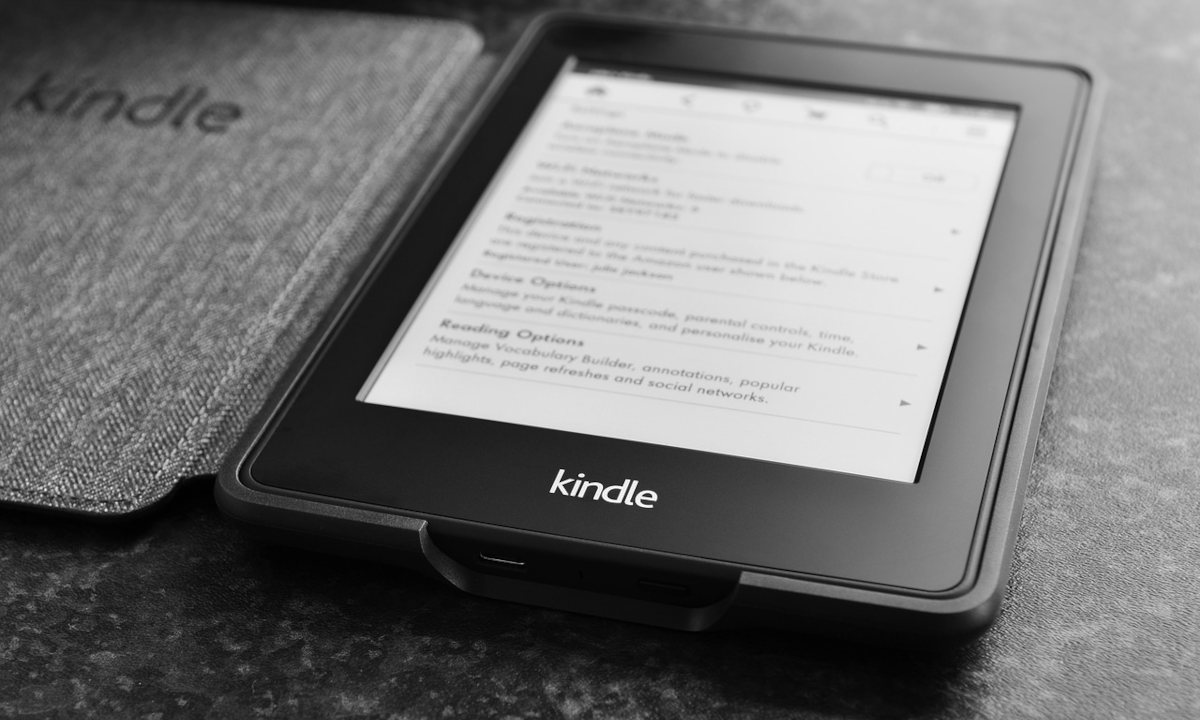
Për të gjitha leximi i tifozëve nëpër botë Ndez është bërë një mik i pandashëm. Lexuesi më i popullarizuar i e-librave në planet na ka ofruar shumë orë argëtim, kulturë dhe mësim. Edhe pse edhe ndonjë problem tjetër, si p.sh. kur e gjejmë atë tonë PC nuk e njeh Kindle.
Që nga fillimi i tij në 2007, Amazon ndezni Nuk ka pushuar së fituari ndjekës dhe duke shtuar përmirësime pas çdo përditësimi. Versioni i fundit, i prezantuar në vitin 2019, është ai i Oasis Kindle 3Me Ndër risitë e tjera, ky model është i pari që ka përfshirë dritën e ngrohtë në sfondet. Një mënyrë e mirë për ta bërë leximin më të lehtë dhe më të lehtë për sytë.
Ka shumë arsye pse herë pas here ju duhet të lidhni një E-Reader tek kompjuteri. Për shembull, për të vënë libra të rinj te lexuesi. Normalisht, për të kryer këtë veprim ju duhet t'i konvertoni librat në . formatin e celularit, e cila është ajo e përdorur nga Kindle. Ky konvertim kryhet falë programeve të caktuara si p.sh kalibër dhe të tjerët. Dhe për ta drejtuar atë na duhet një kompjuter.
Për këtë arsye, nëse kompjuteri nuk e njeh Kindle, ne kemi një problem shumë të bezdisshëm. A duhet të jepni dorëheqjen vetë për të mos qenë në gjendje të lexoni ato libra që mbani në kompjuterin tuaj? Në asnjë mënyrë. Ka zgjidhje dhe ne do t'i shpjegojmë ato në këtë postim.
Problemet e lidhjes PC-Kindle: 6 zgjidhje
Në rrethana normale, kur lidhim Kindle-in tonë me kompjuterin, ikona e modalitetit të USB drive shfaqet në ekranin e lexuesit elektronik. Në të njëjtën kohë, Ndërkohë, në ekranin e kompjuterit hapet eksploruesi i skedarëve nga kujtesa e tij e brendshme. Kështu shfaqen librat që kemi ruajtur në Kindle dhe vendi ku do të ruhen librat e rinj pasi t'i konvertojmë në formatin e duhur.
Nëse kjo nuk ndodh në këtë mënyrë, është se ne po përballemi me një problem lidhjeje. Këtu ju keni 6 mënyra për ta rregulluar atë:
Provoni një port tjetër USB

PC nuk e njeh Kindle. Problemi mund të jetë me portën USB
Aq e thjeshtë sa kaq. E megjithatë shpesh funksionon. Se një USB të mos punosh siç duhet është diçka që ndodh relativisht shpesh.
Si e dini nëse funksionon mirë? Mënyra më e lehtë për të kontrolluar është të provoni të lidhni çdo pajisje tjetër me të: një smartphone, një tablet, etj. Nëse kompjuteri e njeh automatikisht këtë pajisje të re në portën në të cilën ne jemi përpjekur të lidhim Kindle pa sukses, mund të përjashtojmë që është një problem me portën USB.
Zgjidhja në këtë rast është e qartë: Provoni ta lidhni Kindle -in tuaj në porte të tjera USB.
Ndonjëherë problemi mund të jetë me kabllon USB të Kindle, jo me portën. Nëse kablli është i prishur, Windows nuk do ta njohë pajisjen. Në këtë situatë, mund të provoni të përdorni kabllo të tjerë lidhës.
Çinstaloni dhe riinstaloni kontrollet USB
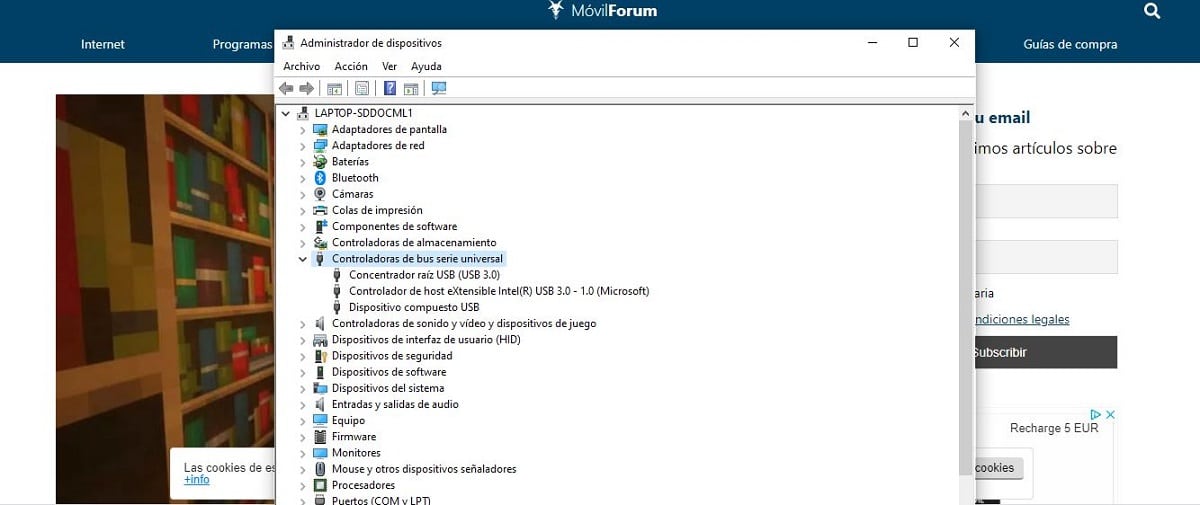
Çinstaloni dhe instaloni përsëri kontrollet USB për të rregulluar PC që nuk njeh Kindle.
Pa braktisur çështjen e USB, ekziston një mundësi tjetër që ia vlen të përpiqeni të zgjidhni çështjen e mungesës së lidhjes midis kompjuterit tonë dhe Kindle -it tonë. Ideja përbëhet nga çinstaloni dhe pastaj instaloni përsëri drejtuesit USBMe Kjo është mënyra më e lehtë për ta bërë këtë:
- Ne shtypim butonin Çelësat Windows + R dhe, në dritaren e ekzekutimit të treguar në ekran, ne shkruajmë komandën devmgmt.msc. Pastaj shtypim Hyj
- Pastaj, në menaxherin e pajisjes, shkojmë te opsioni i "Kontrolluesit Universal Serial të Autobusëve".
- Me butonin e djathtë të miut klikojmë në njërën nga pajisjet në listë dhe më pas klikojmë mbi "Çinstalo". Ne përsërisim të njëjtin operacion me secilën nga pajisjet në listë.
- Sapo të bëhet kjo, rinisim kompjuterin. Me këtë problemi i lidhjes duhet të zgjidhet.
Çaktivizo pezullimin selektiv të USB

Çaktivizo pezullimin selektiv të USB
Ende në lëvizje me USB. Shumë përdorues e kanë gjetur këtë metodë shumë të dobishme: çaktivizoni funksionin e pezullimit selektiv USB, i njëjti që lejon kontrolluesin të pezullojë një port individual pa ndikuar në portet e tjerë.
Në kompjuterët laptopë kjo veçori është e aktivizuar si parazgjedhje. Arsyeja: arrin kursime më të mëdha të energjisë dhe ndihmon që bateria të zgjasë më gjatë. Shumë i përshtatshëm, edhe pse në këmbim mund të ketë probleme lidhjeje mes Windows dhe Kindle -it tonë.
Si është çaktivizuar Pezullimi Selektiv USB? Si vijon:
- Për të filluar, ne shtypim Windows + R për të ekzekutuar aplikacionin Run në kompjuterin tonë.
Aty shkruajmë "Paneli i kontrollit" dhe kliko Hyj - Në menunë tjetër zgjedhim "Pajisje kompjuterike dhe zë" dhe atje klikojmë "Opsione të energjisë".
- Tjetra, hapet një dritare e re në të cilën shfaqen të gjitha planet e energjisë që ka kompjuteri ynë. E tëra çfarë ju duhet të bëni është të zgjidhni atë që po përdorni dhe të klikoni mbi të "Ndryshoni cilësimet e planit."
- Pasi të klikoni përsëri në "Ndryshoni cilësimet e përparuara të energjisë", ne kërkojmë "Konfigurimi USB" në listën e opsioneve.
- Së fundi, atje ne klikojmë mbi "Cilësimet e pezullimit selektiv të USB" dhe ne e përfundojmë procesin duke zgjedhur "Paaftësi" si në "bateri" ashtu edhe në "lidhur".
- Hapi i fundit është "Ruaj ndryshimet" dhe dilni
Nëse i kemi ndjekur hapat në mënyrë korrekte, problemi do të zgjidhet pas rifillimit të Kindle -it tonë.
Rivendosja e plotë e Kindle

Rivendos në një Kindle
Në shumë aspekte, Kindle nuk ndryshon nga pajisjet e tjera të tilla si tableta ose smartphone. Ashtu si ata, lexuesi elektronik Amazon ka një funksion rivendosjeje të integruar. E famshmja rivendosni, i aftë të fshijë kujtesën dhe të rifillojë përsëri sistemin operativ. Kjo shpesh përdoret për të zgjidhur problemet e softuerit. Për shembull, kur kompjuteri nuk e njeh Kindle.
Si të bëni një rivendosje në Kindle? Për ta rinisur atë dhe për të zgjidhur problemin, thjesht ndiqni këto hapa të thjeshtë:
- Gjithmonë me pajisjen e lidhur me kompjuterin, mbajmë të shtypur butonin e energjisë për rreth 40 sekonda (ose derisa pajisja të rindizet automatikisht).
- Pasi ta keni bërë këtë, Kindle do të riniset normalisht. Nëse nuk ndodh, do të na duhet ta bëjmë duke shtypur butonin e energjisë.
Lidhu si kamera
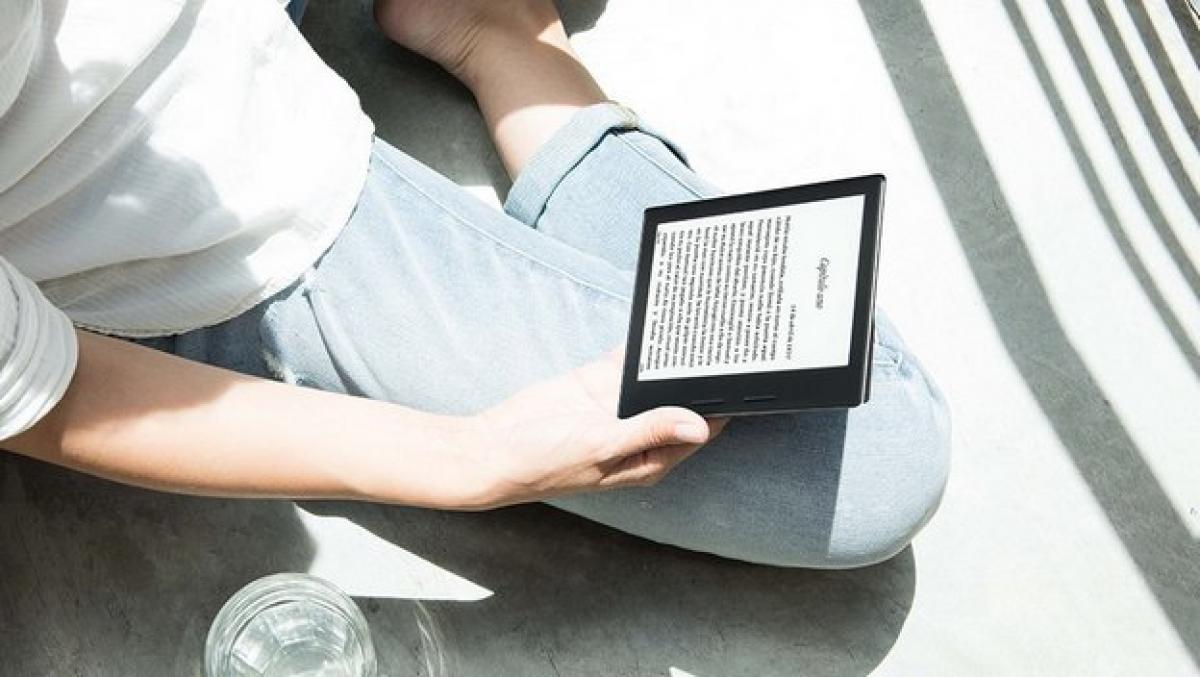
PC nuk e njeh Kindle. Si ta zgjidhim?
Zgjidhjet më të dukshme nuk janë gjithmonë më efektive. Ndonjëherë ju duhet të provoni ekstravagancën e çuditshme. Shumë përdorues të Kindle e kanë bërë këtë në momente dëshpëruese dhe kanë dalë me një zgjidhje të papritur.
Një nga këto është lidhni Kindle -in tuaj me kompjuterin tuaj sikur të ishte një aparat fotografik, jo një lexues e-librash.
Si bëhet kjo? Ne e shpjegojmë atë hap pas hapi:
- Kur lidhim Kindle me PC, shkojmë në fund të ekranit të kompjuterit, pas së cilës a menu rrëshqitëse.
- Aty duhet të hyni "Opsionet e lidhjes" në shiritin e njoftimeve. E tëra çfarë duhet të bëjmë është të konfigurojmë opsionin "Lidhu si kamera".
- Ndonjëherë ky opsion nuk është në listën zbritëse. Nëse është kështu, do të jetë e nevojshme ta kërkoni atë "Konfigurimi dhe ruajtja e pajisjes".
Duket e pabesueshme që kjo mund të zgjidhë problemin e PC që nuk njeh Kindle. Por funksionon në shumë raste. Pra, pse të mos e provoni?
Instaloni Kindle Driver në kompjuter
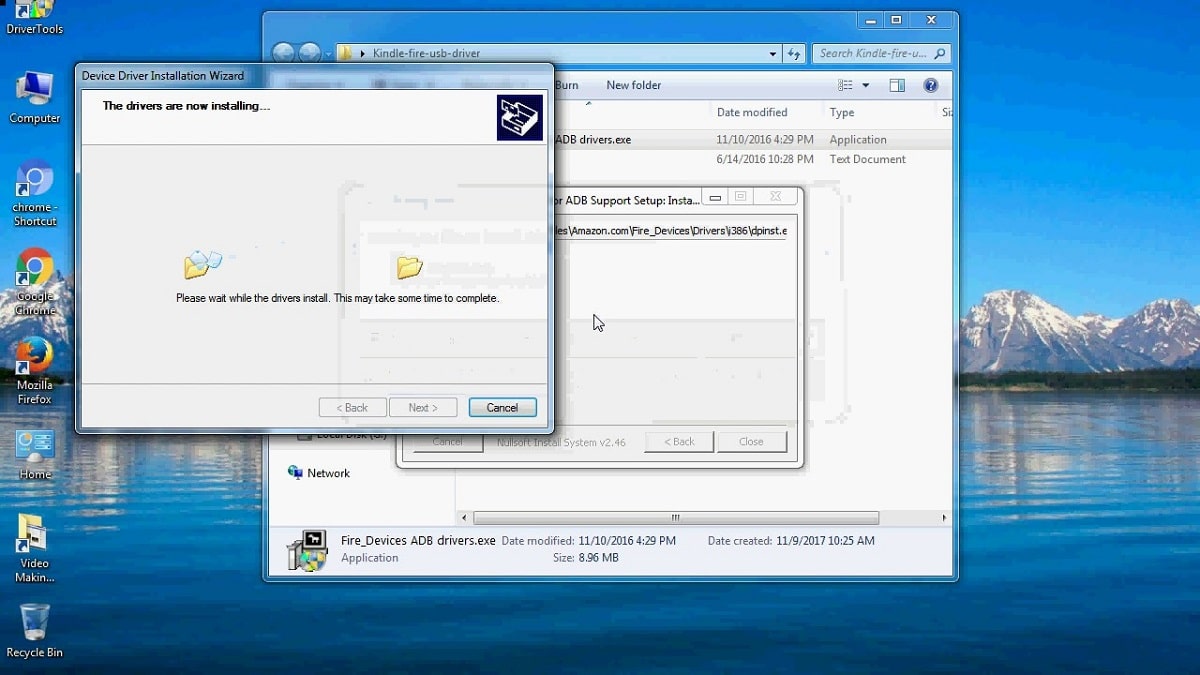
Instaloni Kindle Driver në Windows 10
Nëse kompjuteri ynë nuk e njeh Kindle, ka të ngjarë që do të na duhet të instalojmë Shoferi i ndezjes Windows 10. Ne do ta dimë nëse ekziston burimi i problemit sepse do të shfaqet në ekran një ikonë me një pikëçuditëse në të verdhëMe Ju gjithashtu mund të shihni një drejtues MTP ose USB me një pikëçuditëse nën "Pajisjet portative në Menaxherin e Pajisjeve".
Dështimi mund të jetë të dyja mungesa e këtij drejtuesi si mosfunksionim i tijMe Në rastin e dytë, mjafton të instaloni një përditësim. Këto janë hapat që duhen ndjekur:
- Së pari ne hapim Menaxheri i pajisjes, ku do të shkojmë Pajisjet portativeMe Atje do të vizualizojmë pajisjen tonë Kindle ose MTP
- Pastaj klikojmë me të djathtën në pajisjen Kindle ose MTP dhe zgjedhim opsionin për "Përditësoni softuerin e shoferit."
- Në këtë meny, le të zgjedhim opsionin e dytë, i cili quhet "Shfletoni kompjuterin tim për softuer shoferi."
- Atje shkojmë në opsionin e fundit, i cili do të na lejojë të zgjedhim midis një të gjatë lista e drejtuesve të pajisjeve për kompjuterin tonë. Ju do të duhet t'i kushtoni vëmendje pajisjeve të pajtueshme dhe modelit të saktë. Pastaj zgjedhim "Pajisje USB MTP" dhe ne klikojmë "Tjetra".
- Së fundi, në dritaren e paralajmërimit "Përditëso shoferin", ne klikojmë në "Po". Pas kësaj, Windows do të instalojë drejtuesin e pajisjes së pajtueshme për Kindle -in tonë.
Përveç këtyre 6 metodave, ka ide te tjera që mund të përdoret për të zgjidhur gabimet e lidhjes midis Kindle dhe kompjuterit tonë. Disa prej tyre janë për shembull lidheni me një PC tjetër ose provoni të lidheni pasi bateria e lexuesit elektronik të jetë ngarkuar plotësisht.
Zgjidhje të tjera, sipas raporteve nga përdoruesit e Kindle, janë përdorni programin Caliber për t'u lidhur ose aktivizo Android Debug Bridge (ADB) në ekipin tonë. Çdo gjë për të shijuar mijëra e një lexime që na ofron ky lexues fantastik i e-librave.
Kablloja e ofruar nga Kindle është vetëm për të karikuar baterinë e saj. Provoni një kabllo të dhënash USB (për shembull, nga një celular)
E shkëlqyeshme, në rastin tim zgjidhja që gjeta në hapin 1.3 ishte çaktivizimi i pezullimit përzgjedhës të USB-së dhe kaq, munda të lidhja Kindle, shpjegim shumë mirënjohës, i qartë, konciz dhe më e rëndësishmja, efektiv. Pershendetje nga Venezuela.